- Horizon Forbidden West și alte jocuri similare ar putea uneori să pară că nu detectează HDR, dar urmând pașii potriviți, vei reuși să o rezolvi.
- Ar trebui să activați HDR pentru fiecare port HDMI individual și să activați modul de culoare UHD.
- Pentru ca Horizon Forbidden West să detecteze corect HDR, ar trebui să ajustați unele setări pentru ecran și video pe consolă.

XINSTALAȚI FĂCÂND CLIC PE DESCARCARE FIȘIER
Acest software vă va menține driverele în funcțiune, protejându-vă astfel de erorile comune ale computerului și defecțiunile hardware. Verificați acum toate driverele dvs. în 3 pași simpli:
- Descărcați DriverFix (fișier de descărcare verificat).
- Clic Incepe scanarea pentru a găsi toate driverele problematice.
- Clic Actualizați driverele pentru a obține versiuni noi și pentru a evita defecțiunile sistemului.
- DriverFix a fost descărcat de 0 cititorii luna aceasta.
Probabil că orice jucător care a experimentat scenariul post-apocaliptic Horizon Forbidden West este complet impresionat de ținuturile, mașinile, personajele și triburile sale uimitoare, toate acoperite într-o acțiune uimitoare mediu inconjurator.
Horizon Forbidden West și toți frații săi de joc sunt grozavi, dar, ca orice alt software, uneori vă pot da dureri de cap serioase, iar nedetectarea HDR este un exemplu de încredere în această chestiune.
Se pare că au apărut probleme similare în Horizon Zero Dawn și astfel un utilizator descrie situația:
Când intru în setări, scrie HDR Rendering Unavailable și scrie în partea de jos: Necesită un afișaj compatibil HDR.
Ei bine, este conectat la un televizor 4K HDR, deci ce oferă? (Ma joc pe o PS4 Pro)
Acum, chiar dacă dezvoltatorii nu au venit cu unele remedieri specifice pentru Horizon Forbidden West, putem învăța din trecut.
Astfel, asigurați-vă că verificați complet acest ghid, deoarece vă vom recomanda câteva soluții utile în cazul în care observați că Horizon Forbidden West nu detectează HDR.
Ce pot face dacă Horizon Forbidden West nu detectează HDR?
Asigurați-vă că urmați procesul corect de configurare HDR de mai jos
1. PS4
- Verificați manualul pentru dvs televizor sau orice monitor pe care îl utilizați pentru a descoperi ce port HDMI acceptă conținut HDR.
- Du-te la setări TV.
- Asigurați-vă că porturile HDMI ale televizorului sunt setate pentru a activa conținutul HDR (HDR, mod de culoare lat, mod îmbunătățit HDMI, mod de culoare UHD, Ultra HD Premium, culoare profundă Ultra HD). The Mod culoare UHD trebuie pornit.
- Folosiți un dvs cablu HDMI și conectați consola la dreapta Port HDMI.
- Rețineți că PS4 trebuie să fie asociat direct la televizor pentru a ieși HDR.
- Acum, pe consola PS4, navigați la Setări.
- Mergi la Sunet și ecran.

- Faceți clic pe Setări de ieșire video, și asigurați-vă că HDR și Ieșire de culoare profundă setările sunt Automat.

NOTĂ
Potrivit unor utilizatori, în unele cazuri, ar fi util să activați orice setări pentru ecranul PS4 Auto.
2. PS5
- Consultați-vă specificatiile televizorului pentru a afla ce port HDMI acceptă conținut HDR.
- Du-te la setări TV.
- Asigurați-vă că porturile TV HDMI sunt setate pentru a activa conținutul HDR.
- The Mod culoare UHD trebuie pornit.
- Folosiți un dvs cablu HDMI și conectați consola la dreapta Port HDMI.
- Deschide-ți PS5Setări.
- Mergi la Ecran și video.

- În Ieșire video fila, asigurați-vă că HDR și Ieșire de culoare profundă sunt activate Automat.

NOTĂ
Potrivit unor utilizatori, în unele cazuri, ar fi util să activați orice setări pentru ecranul PS5 Automat.
- Așa puteți bloca YouTube pe Microsoft Family
- Cum să exporti personajele MyRISE pe WWE 2K22
- Se prăbușește modul Univers WWE 2K22? Repara-l acum
- Horizon Forbidden West vs Zero Dawn: merită upgrade-ul?
Cum îmi pot personaliza setările PS HDR?
1. PS4
- Mergi la Setări.
- Click pe Sunet și ecran.

- Navigheaza catre Setări de ieșire video.
- Alege să Reglați HDR.

2. PS5
- Îndreptați-vă spre Setări.
- Navigheaza catre Ecran și video.
-
Alege să Reglați HDR.
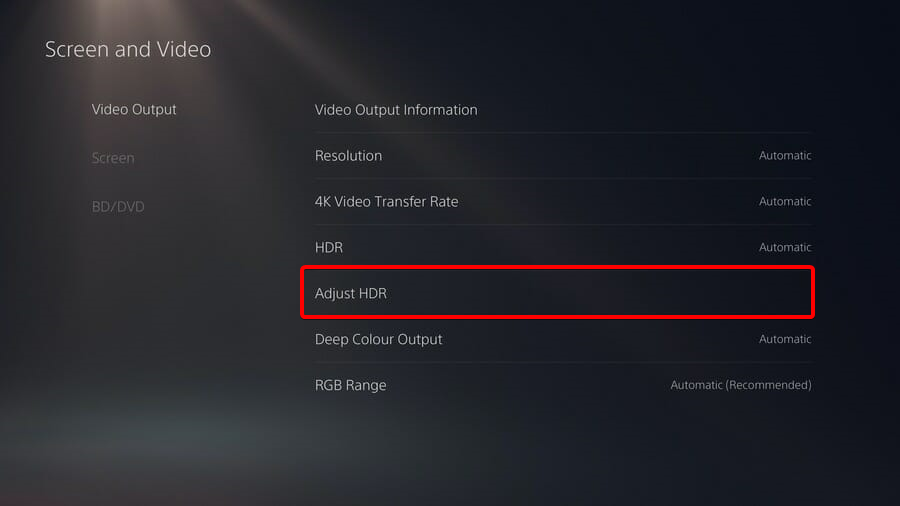
Deci, deocamdată, acestea sunt singurele soluții de încredere pe care le puteți încerca dacă Horizon Forbidden West nu detectează HDR.
Până când vom găsi mai multe remedieri, cel mai probabil veți reuși să scăpați de această eroare utilizând pașii de mai sus.
Secțiunea de comentarii de mai jos este dedicată doar ție! Deci, dacă se întâmplă să se confrunte cu întrebări suplimentare, nu ezitați să-l utilizați.
 Mai aveți probleme?Remediați-le cu acest instrument:
Mai aveți probleme?Remediați-le cu acest instrument:
- Descărcați acest instrument de reparare a computerului evaluat excelent pe TrustPilot.com (descărcarea începe pe această pagină).
- Clic Incepe scanarea pentru a găsi probleme Windows care ar putea cauza probleme PC-ului.
- Clic Repara tot pentru a remedia problemele legate de tehnologiile brevetate (Reducere exclusivă pentru cititorii noștri).
Restoro a fost descărcat de 0 cititorii luna aceasta.

